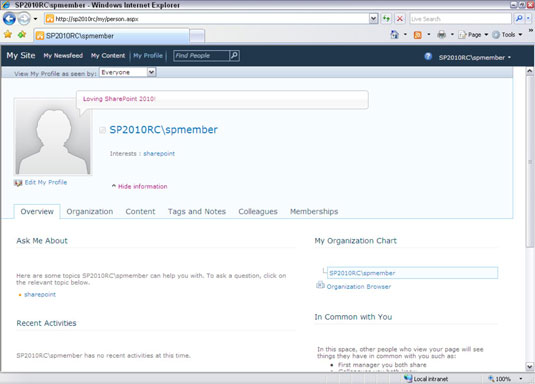Tidligere versioner af SharePoint inkluderede Mit websted. Indholdet af dit personlige Mit websted, såvel som nye sociale tagging-funktioner, er blevet konsolideret i SharePoint 2010 til Mit websted , som er tilgængeligt ved at vælge Velkommen→ Mit websted.
Startsiden på dit Mit websted har hovedsektioner for Mit nyhedsfeed, Mit indhold og Min profil.
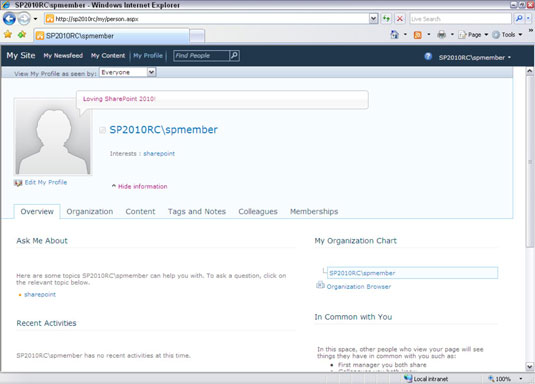
-
Mit nyhedsfeed giver dig mulighed for at konfigurere, hvilke sociale netværksaktiviteter du ønsker at spore. Eksempler omfatter andres nye blogindlæg, vurderinger og opdaterede statusbeskeder. Hvis du nogensinde har brugt det sociale netværk Facebook, bør indstillingen af disse indstillinger lyde bekendt.
-
Mit indhold åbner dit personlige Mit websted. Dette websted er din helt egen SharePoint-teamside, som du er den fulde chef for. Brug dette websted til at gemme alle dine dokumenter, dias og andre filer.
-
Min profil lader dig redigere din profil og se, hvordan den vises sammenlignet med andre. Ud over en Twitter-lignende funktion, der lader dig indtaste korte bemærkninger i farten, indeholder Min profil følgende faner:
-
Oversigt: Et hurtigt kig på dine seneste sociale netværksaktiviteter, det organisationsdiagram, du passer ind på, og en liste over kolleger, medlemskaber og ledere, du har til fælles med andre.
Den tiltænkte målgruppe for denne side er andre personer i din virksomhed. De oplysninger, der vises her, er, hvad andre ser om dig, når de besøger din profil.
-
Organisation: Adgang til din profil og andre i din organisations profil i en Silverlight-grænseflade, der kan rulles.
-
Indhold: Adgang til dit personlige Mit websted, hvor du kan gemme delte dokumenter, billeder og seneste blogindlæg.
-
Tags og noter: De tags og noter, du har indtastet, organiseret efter måned.
-
Kolleger: En liste, du kan vedligeholde, over links til dine kolleger og venner, som også har SharePoint-profiler.
Denne liste er en måde, hvorpå du definerer dit sociale netværk på Mit websted.
-
Medlemskaber: Distributionslister, som du er blevet tilmeldt, samt grupper, som du er blevet tilføjet.
Adgang til fanen Indhold og dit personlige Mit websted er tilladelsesbaseret. Det er muligt at bruge alle de andre sociale netværksfunktioner uden at bruge dit personlige Mit websted. Disse tilladelser konfigureres af SharePoint 2010-administratoren, der er ansvarlig for User Profile Service Application.
Så hvordan adskiller Min profil sig fra dit personlige Mit websted? Tænk på din Min profil som det offentlige ansigt for dine personlige webstedsoplysninger i et standardiseret format, hvorimod dit personlige Mit websted er en komplet SharePoint-webstedsamling til eget brug med meget af funktionaliteten.
Du kan indstille tilladelser inden for dit personlige Mit websted, biblioteker og lister, som det passer dig, men personens Mine profil-sider vil dele en vis sammenhæng på tværs af organisationen.
Når det er sagt, vil det tage lidt at vænne sig til det nye layout af Mit websted og Min profil, især for brugere af tidligere SharePoint-versioner.
Det websted, du ser, når du klikker på Mit websted eller Min profil, kaldes Mit websted-vært . My Site Host er normalt i en separat webapplikation med sin egen URL. Det er en webstedssamling med et sæt webdelssider og navigationsmenuer, der skaber brugeroplevelsen kendt som Mit websted og Min profil.
En administrator i din virksomhed kan logge ind på My Site Host med fuld kontroltilladelse og foretage ændringer i webstedets navigation og Web Parts, så My Site-oplevelsen matcher dine forretningskrav. Med andre ord, der er ikke noget magisk ved Mit websted og Min profil.